小米手机怎么下载手机书包
更新时间:2024-11-24 15:35:21来源:鼎乐游戏浏览量:
在如今信息爆炸的时代,手机阅读已经成为一种时尚和趋势,小米手机作为一款性价比极高的手机品牌,其自带的小米阅读功能更是备受用户称赞。但是许多用户在使用小米手机阅读时,却不清楚如何下载手机书包和添加本地书籍。今天我们就来探讨一下小米手机怎么下载手机书包以及小米阅读如何添加本地书籍的方法。愿我们的分享能为您带来更便利的阅读体验。
小米阅读怎么添加本地书籍
具体步骤:
1.我们进入小米阅读后是在默认的书城界面,我们点击页面底部的“书架”标签。
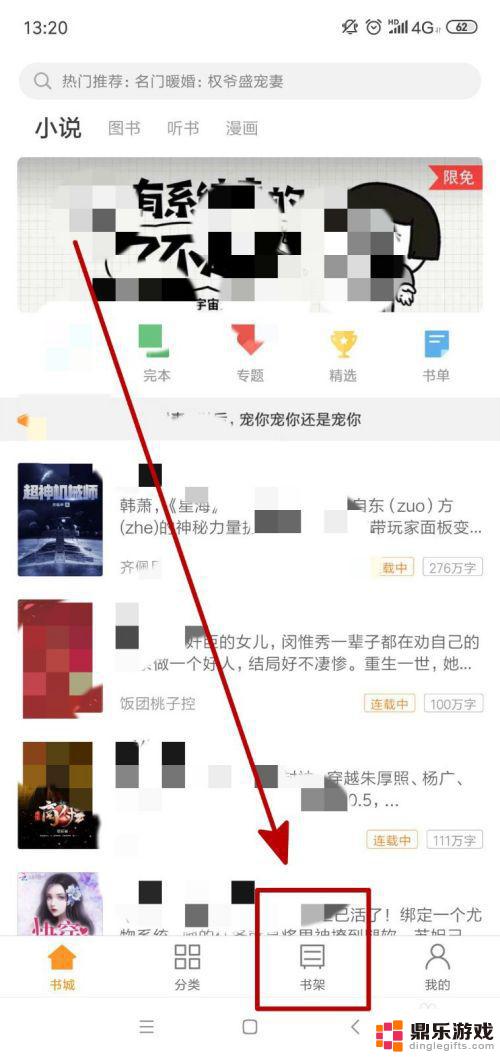
2.进入书架界面后,我们可以看到自己添加到书架中的书籍。我们点击右上角的“三”按钮。
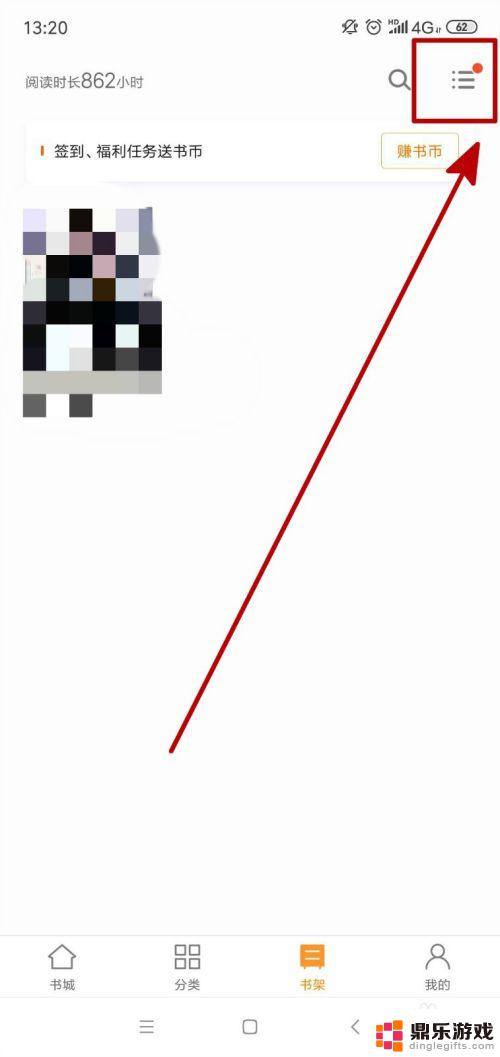
3.系统会在页面顶部弹出一个选项,我们选择“导入图书”。
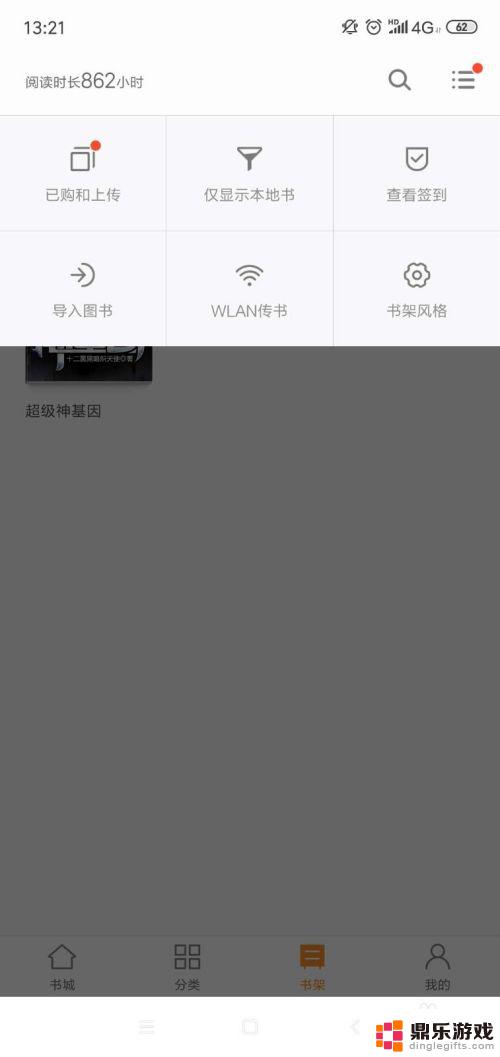
4.这时候系统会跳转到“导入本地书籍”页面,我们点击页面底部的“立即扫描”。
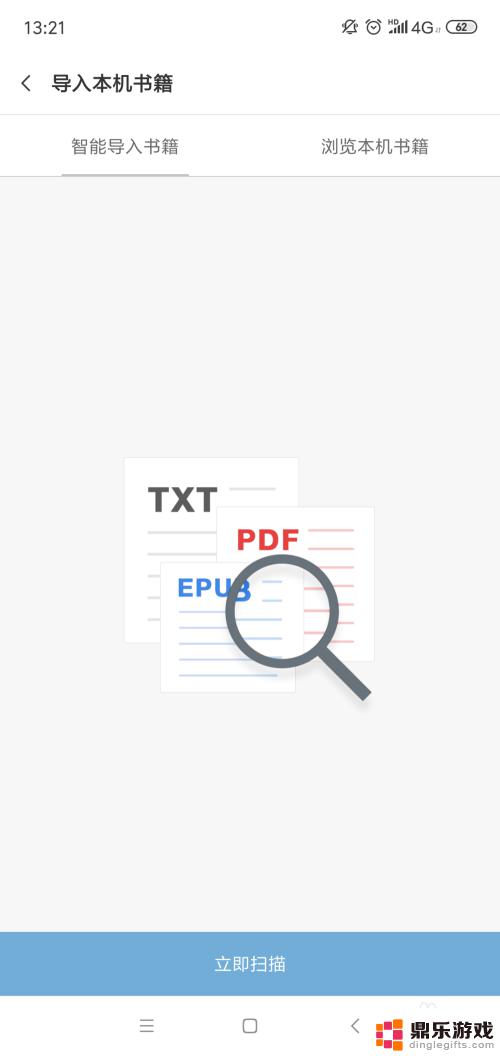
5.系统会将手机中所有符合要求的书籍扫描出来,我们选择想要加入的书籍。点击底部的“导入书架”。
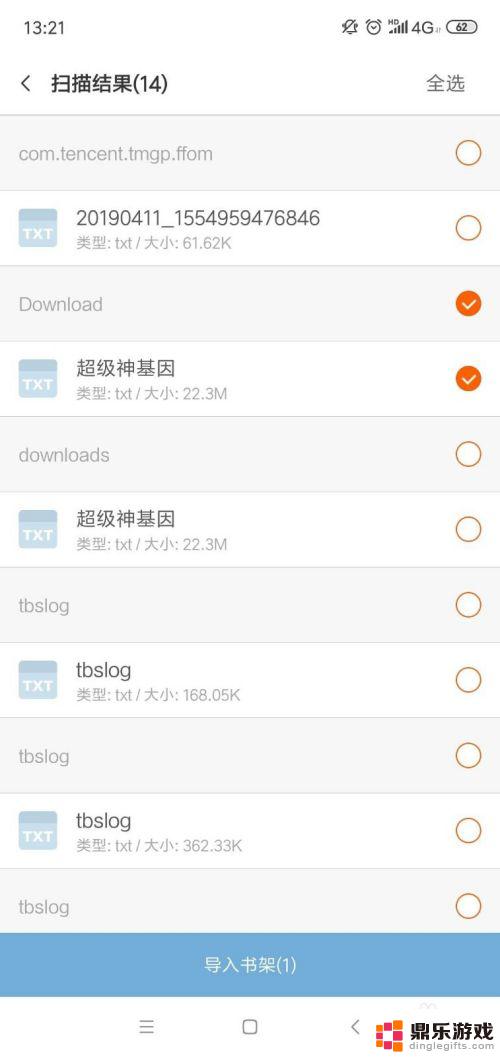
6.然后选择同时导入目录分组信息。
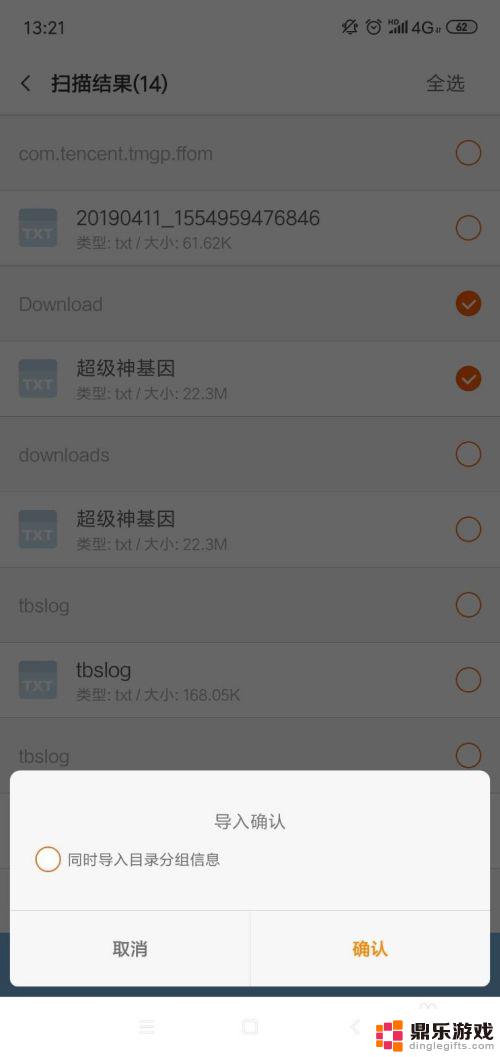
7.很快我们就可以看到本地书籍已经成功导入到小米阅读的书架中了。
以上就是小米手机怎么下载手机书包的全部内容,如果有遇到这种情况,那么你就可以根据小编的操作来进行解决,非常的简单快速,一步到位。
- 上一篇: 怎么设置双卡双待苹果手机
- 下一篇: 手机为什么要充电呢
热门教程
最新手机软件
- 1
- 2
- 3
- 4
- 5
- 6
- 7
- 8
- 9
- 10

















